系统默认设置优先节能模式,在常规电源充足的办公环境中,一些型号老旧的设备应用节能模式时会导致系统异常(休眠后系统无法正常启动)和损耗(定时关闭硬盘导致硬盘频繁启动和停止),以下注明三项
1.设置休眠和睡眠
1.1.打开“控制面板”
因实际工作中系统版本和个人桌面设置习惯,“控制面板”图标和任务栏可能被隐藏,可同时摁下Win键和R键调出“运行”窗口,输入“control”,调出“控制面板”。
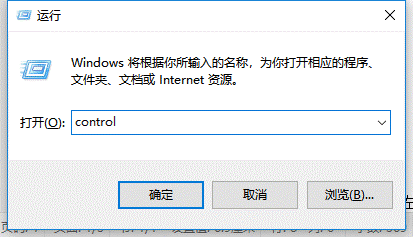
1.2打开“电源选项”
“查看方式”为“类别”时,进入页面的顺序为“控制面板”→“硬件和声音”→“电源选项”
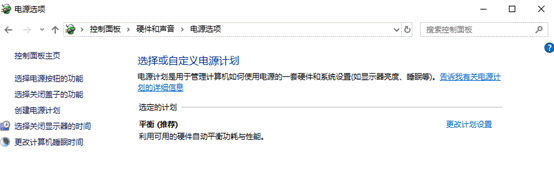
“查看方式”为“大(小)图标”时,进入页面的顺序为“控制面板”→“电源选项”
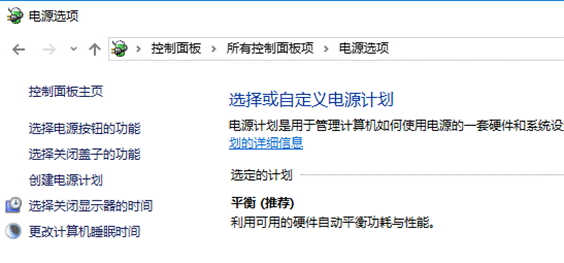
在“控制面板”页面右上角搜索栏搜索“电源选项”也可以进入该页面
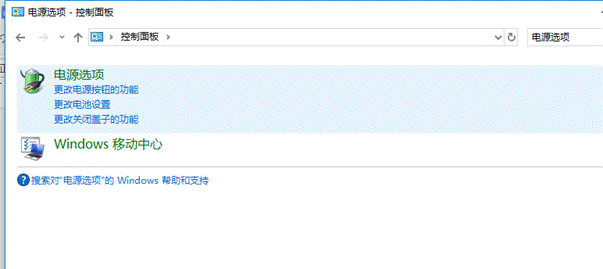
1.3于左侧列表栏左键单击“更改计算机睡眠时间”,在右侧跳转内容区根据自身需求设置休眠选项
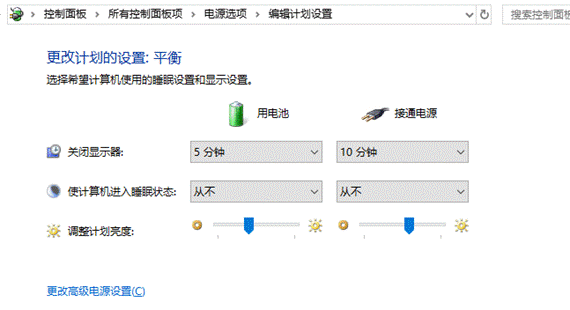
2.按下电源按钮和关上盖子的设置
2.1进入“电源计划”中“系统设置界面”
在“电源计划”(在1.2中查看如何进入此页面)左侧列表栏左键单击“选择电源按钮的功能”,在右侧跳转内容区根据自身需求设置选项
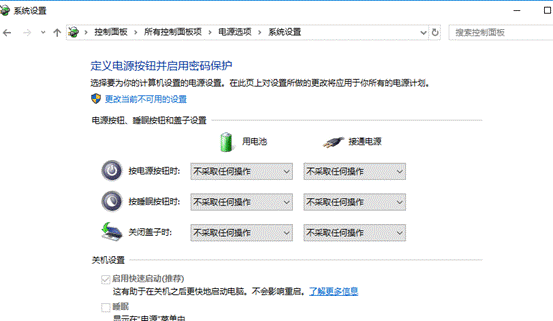
2.2在同页面设置“关闭盖子”的电源计划
3设置关闭硬盘的时间
3.1.进入“电源计划”中“编辑计划设置”界面(在1.3中查看如何进入此页面),左键单击“更改高级电源设置”
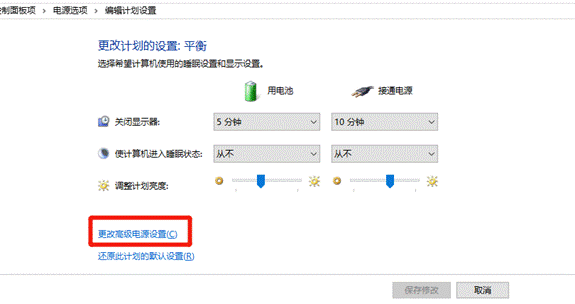
3.2在弹出子页面中“硬盘”选项下文本框中输入“0”(系统保存为“从不”),并左键单击页面中“确定”
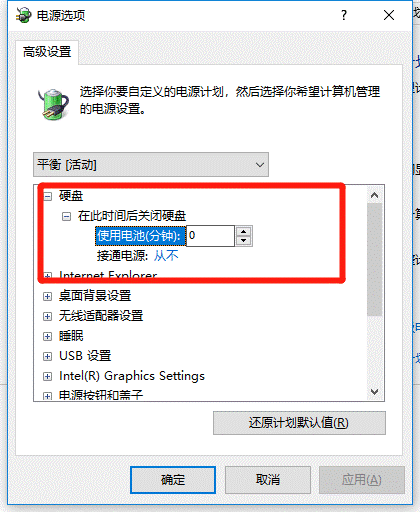
专注数字化方案建设,推动智慧企业生态圈的升级发展





